Cách tạo Form đăng ký trên Google Drive tạo biểu mẫu liên hệ
Hướng dẫn tạo Form đăng ký trên Google Drive trực tuyến, tạo biểu mẫu đăng ký, tạo biểu mẫu liên hệ trên Google Form là cách hay nhất để tạo một biểu mẫu khảo sát, thu thập thông tin, ý kiến khách hàng, thu thập dữ liệu thông tin học sinh … trực tiếp từ google.
Cách làm bảng khảo sát online trực tiếp trên Google Drive rất đơn giản, các bạn cùng theo dõi các bước dưới đây nhé.
Bước 1: Các bạn bấm vào link google drive https://drive.google.com
Nếu bạn chưa đăng nhập Gmail thì khi bấm vào link Google Drive ở trên nó sẽ yêu bạn đăng nhập, bạn hãy dùng thông tin gmail của bạn đăng nhập vào nhé.
Bước 2: Tiếp theo các bạn chọn Mới > Ứng dụng khác > Google Biểu mẫu (như hình bên dưới đây)
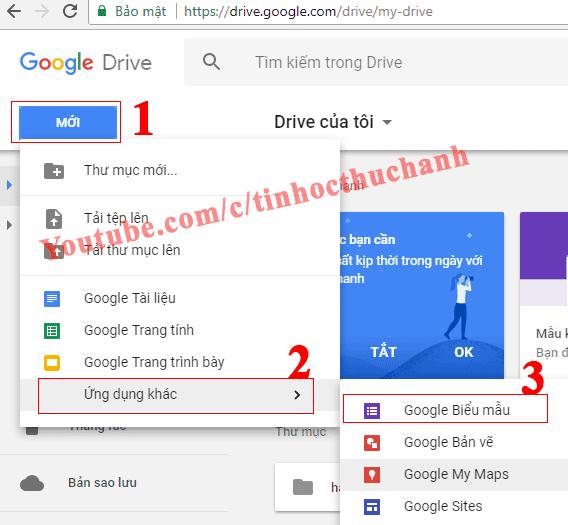
Tạo form đăng ký online bằng Google Form
Bước 3: Tùy vào mục đích sử dụng Form của các bạn là gì, các bạn hãy tạo ra biêu mẫu theo ý của mình.
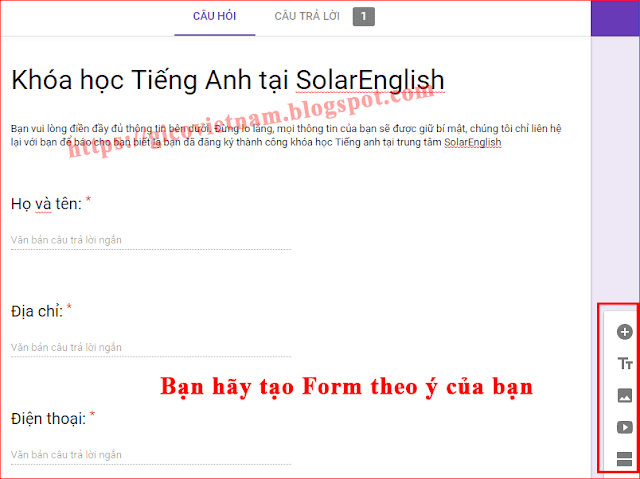
Ví dụ mình muốn tạo Form cho học sinh đăng ký học tiếng anh, nên mình đã tạo Form cho học sinh điền thông tin Họ tên, Địa chỉ, số điện thoại, email, khóa học…
Qua Form đăng ký google drive này mình sẽ thống kê được có bao nhiêu học sinh đăng ký học, tên, địa chỉ, số điện thoại và đăng ký khóa học nào để từ đó báo cho học sinh biết đã đăng ký thành công.
Ngoài ra trên Form này mình có thể thêm một vài hình ảnh hoạt động, thêm video giới thiệu qua khóa học từ youtube vào để thêm độ tin cậy cho Form.
Phía cuối Form mình để thêm thông tin liên hệ với Trung tâm
Bạn có thể tham khảo mẫu form đăng ký khóa học tiếng anh của mình đã tạo ra tại link: goo.gl/9rb6Dq
Sau đây mình sẽ hướng dẫn sơ qua về cách tạo google form chuyên nghiệp (các bạn theo dõi theo hình dưới)
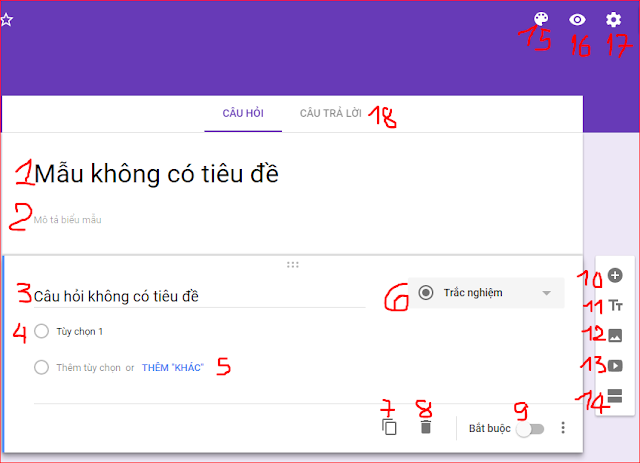
1. Tiêu để của biểu mẫu, nơi bạn sẽ đặt tên cho form khảo khát hoặc form bình luận đánh giá của mình
2. Mô tả biểu mẫu, ghi những ghi chú nhất định cho biểu mẫu
3. Câu hỏi, bạn sẽ đặt câu hỏi tại phần này
4. Tùy chọn, đây là phần đáp án nếu là trắc nghiệm hoặc là một đoạn văn bản ghi lại thông tin của người trả lời câu hỏi
5. Thêm nhiều câu hỏi khác nếu muốn
6. Dạng câu trả lời, tùy thuộc vào bạn đặt
7. Copy câu hỏi, dùng để tạo câu hỏi cùng loại với câu hỏi đang được chọn
8. Xóa câu hỏi, xóa đi câu hỏi mà bạn đang chọn
9. Bắt buộc, chọn phần này nếu bạn muốn thông tin là bắt buộc (trong trường hợp người trả lời không điền vào thì biêu rmẫu sẽ không được hoàn thành và được gửi đi)
10. Tạo thêm một câu hỏi, phần này sẽ tạo một câu hỏi với phần trả lời do bạn tùy chọn (khác với mục 6 ở phần được chọn kiểu câu trả lời)
11. Thêm tiêu đề và mô tả, để tạo thêm tiêu đề như phần 1, phần này được sử dụng khi bạn muốn tạo một đoạn văn bản khác cho biểu mẫu
12. Thêm ảnh vào biểu mẫu liên hệ
13. Thêm video từ Youtube vào Forms
14. Ngắt form (giống như kiểu trang 1, trang 2…)
15. Màu nền cho biểu mẫu, bạn có chọn cho mình một màu sắc nào đó phù hợp, bạn cũng có thể chọn một bức ảnh để làm nền thay cho những gam màu đơn sắc đã được cung cấp sẵn
16. Xem trước, biểu mẫu của bạn sẽ được trình chiếu dưới dạng hoàn chỉnh (Biểu mẫu mà bạn thấy sẽ là thứ mà những người mà bạn gửi tới sẽ thấy)
17. Cài đặt, phần này có những thiệt lập nâng cao cho biểu mẫu, yêu cầu đăng nhập để trả lời biểu mẫu, thay đổi trật tự câu hỏi, gán điểm cho câu hỏi để tính điểm,…
18. Câu trả lời, bạn có thể xem câu trả lời cho biểu mẫu của mình tại mục này
Bước 4: Một số dạng câu trả lời
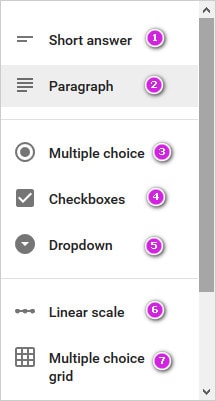
1. Câu trả lời ngắn (1 dòng)
2. Câu trả lời dài (nhiều dòng)
3. Nhiều lựa chọn, bạn sẽ tạo ra các câu trả lời sẵn để người tham gia chọn
4. Hộp trống, người tham gia sẽ tích hoặc không các ô trống mà bạn thiết đặt
5. Thả xuống, bạn cung cấp các đáp án vào một danh sách, người tham gia sẽ chọn 1 trong những đáp án ở trong
6. Giống nhiều lựa chọn nhưng các đáp án sẽ cố định là số tự nhiên tăng dần, thường được dùng trong đánh giá từ thấp lên cao
7. Bảng trắc nghiệm, giống như nhiều lựa chọn, nhưng các đáp án sẽ xếp theo cột và các cột kế tiếp là đáp án
Bước 5: Ở phần SEND/Gửi, bạn có thể chọn gửi biểu mẫu cho một cá nhân hoặc các cá nhân qua email, bạn cũng có thể chọn phần chia sẻ link để có thể khảo sát trong một nhóm đông người
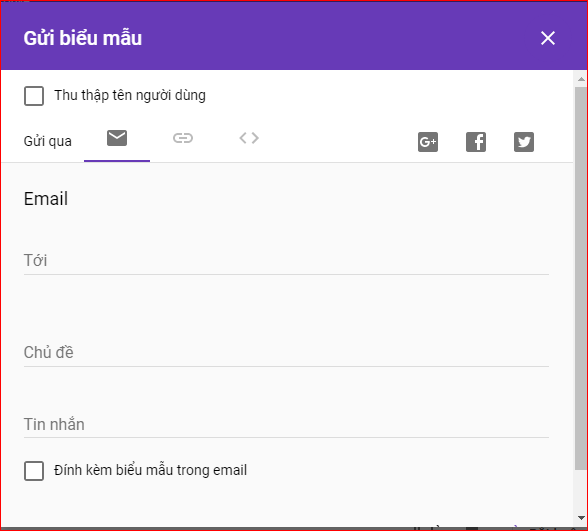
Tạo Google Form Bạn cũng có thể chia sẻ biểu mẫu mà bạn đã tạo qua Google+, Facebook, Twitter, khi chia sẻ link các bạn nhớ tích vào Rút ngắn URL để đường link chia sẻ được ngắn gọn nhìn đẹp hơn.
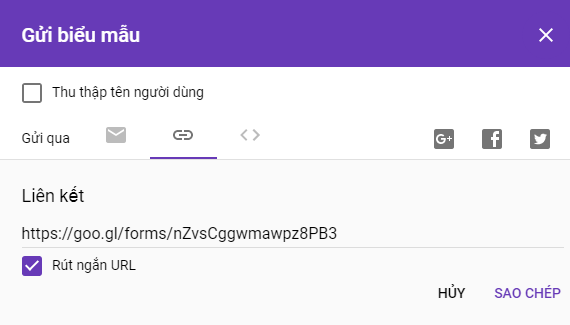
Chỉ những bước hướng dẫn cơ bản như trên, bạn đã có thể tạo form đăng ký, tham khảo ý kiến, khảo sát …. online giúp giảm thời gian, tăng sự tiện lợi mà vẫn thu được kết quả như việc khảo sát qua giấy tờ bình thường.
Bạn có thể tham khảo thêm video hướng dẫn cách tạo form đăng ký trên Google Drive để hiểu rõ hơn.

